So prüfen Sie Ihr iPhone oder iPad auf 32-Bit-Apps, die unter iOS 11 nicht ausgeführt werden können

iPhones und iPads führen zu einem späteren Zeitpunkt keine 32-Bit-Apps mit iOS 11 aus im Jahr 2017. Diese Apps zeigen derzeit eine Meldung an, dass sie "aktualisiert" werden müssen, und sie werden nach dem Upgrade überhaupt nicht ausgeführt. Hier erfahren Sie, wie Sie überprüfen können, welche der installierten Apps nicht mehr funktioniert.
So prüfen Sie auf 32-Bit-Apps
VERWANDT: Was ist neu in iOS 11 für iPhone und iPad, jetzt verfügbar
Wenn Sie eine dieser älteren 32-Bit-Apps zum ersten Mal auf einem modernen iPhone oder iPad starten, werden Sie gewarnt. Unter iOS 10.3 lautet die Warnung "[App Name] muss aktualisiert werden" und erklärt "Diese App funktioniert nicht mit iOS 11. Der Entwickler dieser App muss sie aktualisieren, um die Kompatibilität zu verbessern."
Diese Warnung begann in iOS 9, veröffentlicht im Jahr 2015, wo die Warnung war eine milde "[App Name] Mya Verlangsamen Sie Ihr iPhone oder iPad" und erklärte "Der Entwickler dieser App muss es aktualisieren, um seine Kompatibilität zu verbessern."
Es gibt jedoch auch eine schnelle Möglichkeit, auf einen Blick zu sehen, welche Ihrer installierten Apps auf iOS 11 nicht mehr funktioniert. Gehen Sie einfach zu Einstellungen> Allgemein> Info> Anwendungen. Dieser Bildschirm listet Apps auf, die nur 32-Bit-fähig sind und nicht auf iOS 11. Wenn Sie hier keine Apps sehen, sind Sie gut - alle Ihre installierten Apps funktionieren auch nach dem Upgrade auf iOS 11.
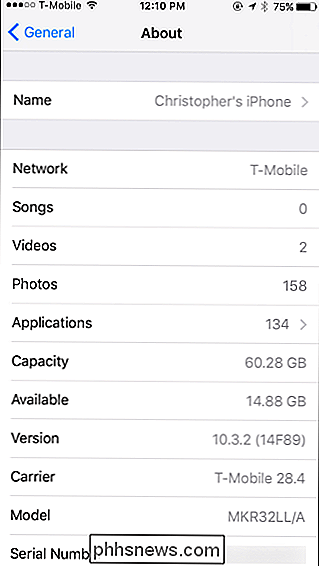
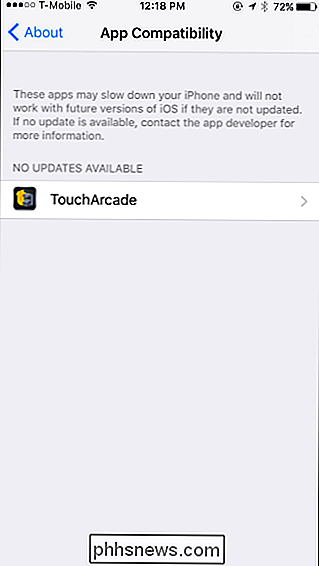
Warum gibt Apple die Unterstützung für 32-Bit-Software zurück?
Diese Änderung hat lange auf sich warten lassen. Apple kündigte an, dass 32-Bit-Apps in Zukunft vor vier Jahren nicht mehr von Entwicklern unterstützt würden. Ab 2015 wurde die 64-Bit-Unterstützung sowohl für neue Apps im App Store als auch für Updates für vorhandene Apps obligatorisch. App-Entwickler hatten Jahre, um sich auf diesen Moment vorzubereiten.
Das bedeutet, dass Apps, die als inkompatibel erscheinen, seit Jahren nicht mehr aktualisiert wurden. Apple möchte die 32-Bit-Unterstützung komplett einstellen, damit iPhone und iPad diese Legacy-Apps nicht für immer unterstützen müssen. Ab iOS 11 wird auf iPhones und iPads ausschließlich 64-Bit-Code ausgeführt. Apple kann die 32-Bit-Kompatibilitätsbibliotheken entfernen, die zusätzlichen Speicherplatz beanspruchen, und die Zeit für die Pflege dieser Komponenten nicht mehr benötigen.
Dies unterscheidet sich von der Strategie von Microsoft, die Abwärtskompatibilität so lange wie möglich beizubehalten. Apple beabsichtigt, iOS nach vorne zu bringen, und es ist Sache der Entwickler, ihre Apps auf dem neuesten Stand zu halten. Apple verspricht keine Abwärtskompatibilität für immer, obwohl es den Entwicklern Jahre vor dieser Änderung eine Warnung gab.
Ihre einzige Zuflucht: Wenden Sie sich an die Entwickler und holen Sie sie, um ihre Apps zu aktualisieren
Die gute Nachricht ist, dass die große Mehrheit Apps wurden auf 64-Bit-Versionen aktualisiert. Wenn Sie Apps haben, die nicht auf 64-Bit aktualisiert wurden, stöbern Sie im App Store und Sie sollten hoffentlich in der Lage sein, eine neue Version oder einen Ersatz zu finden, der gut funktioniert und immer noch unterstützt wird.
Spiele sind eine andere Sache . Während Apps normalerweise durch etwas ersetzt werden können, das ähnlich funktioniert, ist jedes Spiel einzigartig. Ein Entwickler hat vielleicht vor Jahren ein Spiel erstellt und ist aus einem anderen Grund aus dem Geschäft gegangen oder hat das Spiel nicht mehr aktualisiert. Wenn iOS 11 herumläuft, sind diese Spiele auf modernen iPhones und iPads nicht mehr spielbar, es sei denn, sie werden aktualisiert - und viele von ihnen werden es nie sein. Möglicherweise haben Sie Spiele, die Sie vor Jahren gekauft haben und die nicht mehr funktionieren.
Sie können den Entwickler kontaktieren und ihn bitten, die App zu aktualisieren, wenn Sie möchten. Tippe im App Compatibility-Bildschirm auf den Namen der App und du siehst ihre Seite im App Store. Scrollen Sie im Bereich Details nach unten und tippen Sie auf "Entwickler-Website", um auf die Website des Entwicklers zu gelangen. Dort können Sie möglicherweise den Entwickler kontaktieren und die Aktualisierung der App anfordern. Sie können auch Kontaktinformationen innerhalb der App sehen.
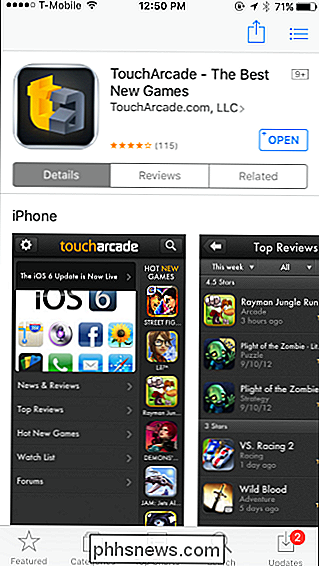
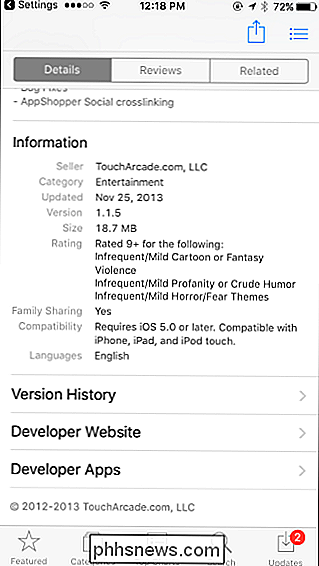
Allerdings werden viele Apps niemals aktualisiert. So ist es halt. Wenn Sie diese Apps weiterhin verwenden und weiterhin Ihr primäres iPhone oder iPad aktualisieren möchten, sollten Sie in Betracht ziehen, ein älteres, gebrauchtes Gerät zu verwenden. Jedes Gerät, auf dem weiterhin iOS 10 oder iOS 9 läuft, wie z. B. das ehrwürdige iPad 2, iPad mini 1, iPhone 5 oder iPod touch (5. Generation), bleibt auf der alten Version von iOS hängen und unterstützt weiterhin diese 32- Bit-Apps, die für die Installation auf älteren Geräten im App Store verfügbar bleiben. Ein altes iPad kann der ideale Weg sein, um diese Spiele weiter zu spielen oder Spezialanwendungen zu verwenden, von denen Sie wirklich abhängig sind.
Wenn du nicht vorhast, ein kompatibles Gerät anzuhängen, kannst du diese Spiele nur bis zum Release-Datum von iOS 11 später im Jahr 2017 spielen. Nur der Entwickler der App kann das Problem wirklich beheben und sicherstellen, dass es weiterhin funktioniert moderne Geräte.

So schalten Sie Ihr iPhone auf "Mono" -Audio um (So können Sie einen Ohrhörer tragen)
Die überwältigende Mehrheit der Audiodaten, die Sie hören, verwendet Stereo- (oder Stereo-) Sound. Das heißt, es gibt mindestens zwei separate Audiokanäle: einen für den rechten Lautsprecher und einen für den linken. Jeder Kanal kann etwas anderes spielen, was die Illusion eines Richtungsgeräuschs erzeugt, wie Sie es im täglichen Leben erfahren.

So finden Sie die Bedienungsanleitung für fast jedes Gerät Online
Die Wahrscheinlichkeit ist groß, dass Sie im Laufe der Jahre einige Bedienungsanleitungen verloren haben. Vielleicht liegen sie irgendwo in einer Schublade oder sind längst in einer Mülltonne gelandet. Glücklicherweise müssen Sie keinen Ersatz einreichen - viele dieser Handbücher sind online verfügbar.



